Slack er en fremragende teamsamarbejdstjeneste, der tilbyder mange praktiske funktioner såsom instant messaging, videoopkald, fildeling og mere. Desværre kan der nogle gange opstå uventede hændelser, og platformen fungerer muligvis ikke efter hensigten . Hvis du ikke er i stand til at dele din skærm med andre Slack-brugere under videoopkald, skal du følge instruktionerne nedenfor.
Ret Slack Screen Sharing-fejl på Windows 10 og macOS
Aktiver skærmoptagelse på Mac
De seneste macOS-versioner har strenge skærmdelingsindstillinger. Sørg for at give Slack tilladelse til at få adgang til og optage din skærm. Naviger til Indstillinger , og vælg Sikkerhed og privatliv . Vælg derefter Skærmoptagelse , aktiver Slack og kontroller resultatet.
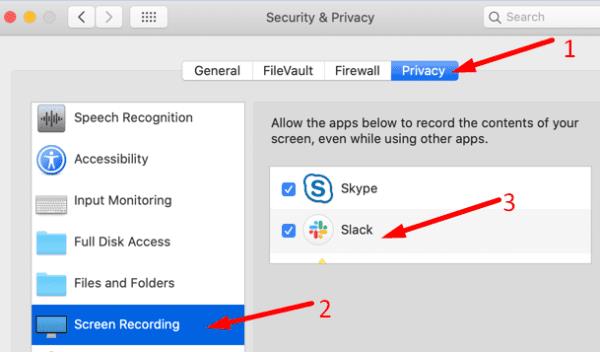
Du skal markere afkrydsningsfeltet Slack. Hvis appen er synlig på listen, men afkrydsningsfeltet forbliver umarkeret, fungerer skærmdeling ikke.
Opdater Slack og dit OS
Start din Slack desktop-app, klik på menuen (de tre linjer i øverste venstre hjørne), og vælg Hjælp . Klik derefter på Søg efter opdateringer og installer den nyeste tilgængelige appversion. Genstart appen, og tjek, om du kan dele din skærm nu.
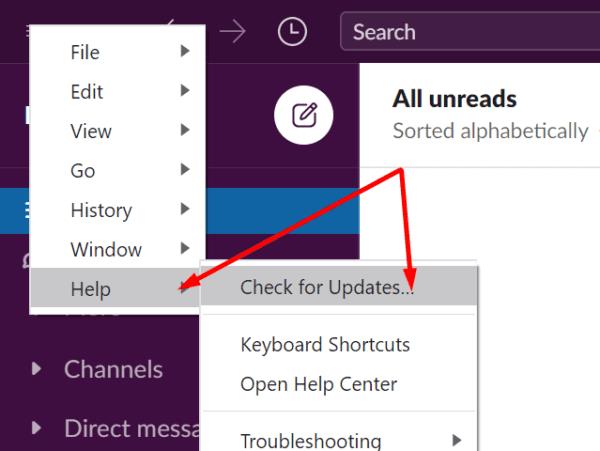
Glem ikke at opdatere dit OS også. For at opdatere din Windows 10-computer skal du gå til Indstillinger → vælg Opdatering og sikkerhed → klik på Windows Update → Søg efter opdateringer . For at installere den seneste macOS-version skal du navigere til Systemindstillinger → vælg Systemopdatering → Søg efter opdateringer .
Skift vinduesfokus
En række brugere løste dette problem blot ved at ændre fokus fra Slack-hovedappen til opkaldsvinduet.
Deltag i opkaldet, og klik på knappen Del . Den roterende cirkel skulle nu være synlig på skærmen.
Flyt derefter fokus tilbage til hovedvinduet i Slack-appen i tre sekunder.
Bring derefter fokus til opkaldsvinduet. Alle dine vinduer skulle nu kunne ses.
Andre brugere løste dette problem ved at skifte opkaldsvinduet til flydende og tilbage. Tjek, om denne metode også virker for dig.
Deaktiver baggrundsapps
Sørg for at lukke de apps, der kører i baggrunden, da nogle af dem kan forstyrre Slack, især på Windows. Start Task Manager , klik på fanen Processer , højreklik på det program, du vil lukke, og vælg Afslut opgave .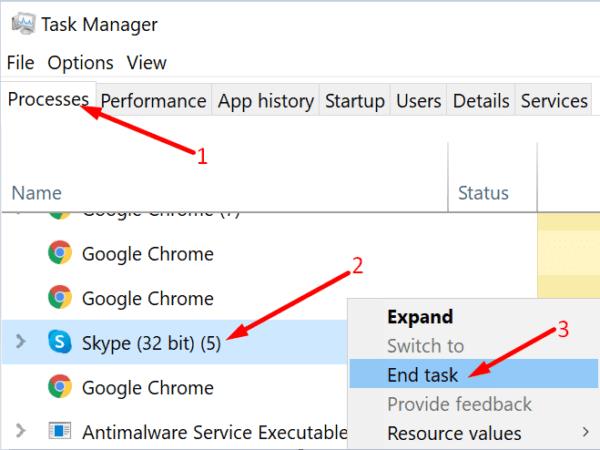
På Mac skal du trykke på Command + Option + Escape samtidigt for at åbne vinduet Force Quit Applications . Vælg den eller de app(er), du vil lukke, og tryk på Force Quit- indstillingen.
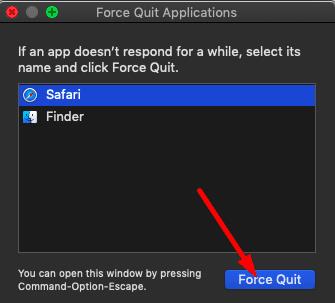
Konklusion
Hvis du ikke kan dele din skærm under Slack-videoopkald, skal du opdatere din desktop-app og dit operativsystem. Ændring af vinduesfokus fra Slack-hovedappen til opkaldsvinduet et par gange kan hjælpe dig med at løse denne fejl. Hvis du er på Mac, skal du give Slack tilladelse til at optage din skærm. Fandt du andre løsninger til fejlfinding af skærmdelingsproblemer på Slack? Del dine ideer i kommentarerne nedenfor.

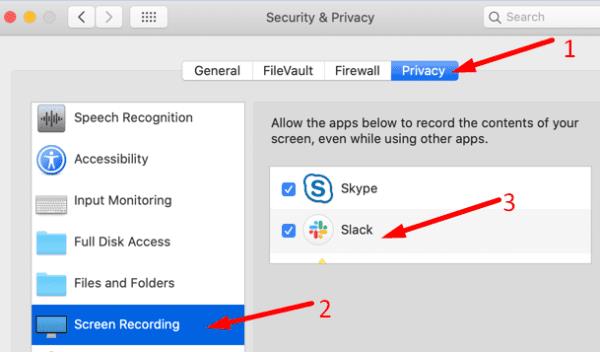
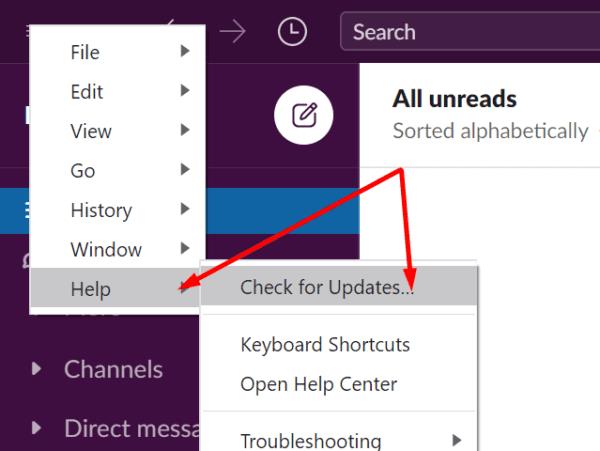
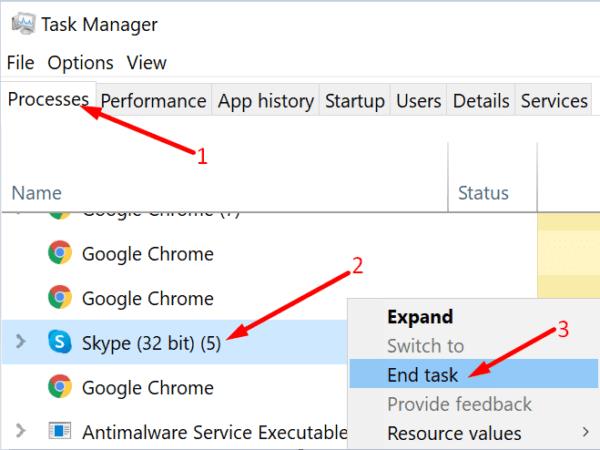
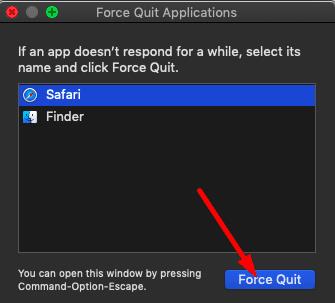











![Vi viste dig, hvordan du (uofficielt) indstiller din egen tilpassede Teams-baggrund - her er, hvordan du gør det på en Mac [Opdateret, nu officielt muligt] Vi viste dig, hvordan du (uofficielt) indstiller din egen tilpassede Teams-baggrund - her er, hvordan du gør det på en Mac [Opdateret, nu officielt muligt]](https://blog.webtech360.com/ArticleIMG/image-0729140432191.jpg)












